
Wenn wir einen Computer mit installiertem Win10-Betriebssystem verwenden, kann es sein, dass der Win10-Computer während einiger Nutzungsvorgänge plötzlich einen blauen Bildschirm hat und den Fehlercode Stop 0x000007b anzeigt. Ich denke also, dass dieses Problem an einem Problem mit den Systemeinstellungen liegt. Sie können den Computer neu starten und die BIOS-Schnittstelle aufrufen, um relevante Einstellungen vorzunehmen. Schauen wir uns an, wie der Editor die detaillierten Schritte ausgeführt hat. Was zu tun ist, wenn der Win10-Computer-Bluescreen-Code 0x000007b anzeigt. Starten Sie den Computer neu. Drücken Sie die Tastenkombination F2, F12 oder Escl-Taste (verschiedene Computer rufen das BIOS auf. Die Tastenkombinationen sind unterschiedlich und im Allgemeinen wird auf der Startoberfläche eine Eingabeaufforderung angezeigt.)
Bewegen Sie den Cursor auf die Registerkarte „Erweitert“ und drücken Sie dann die Aufwärts- und Abwärtspfeiltasten. Wählen Sie „SATA-Konfiguration“ und drücken Sie zur Bestätigung die Eingabetaste.
3. Nachdem das Modusauswahlfenster angezeigt wird, bewegen Sie den Cursor mit den Aufwärts- und Abwärtspfeiltasten, um den „AHCI“-Modus auszuwählen, und drücken Sie zum Ausführen die Eingabetaste. Drücken Sie abschließend die Taste F10, um die geänderten Einstellungen zu speichern.
„AHCI“-Modus auszuwählen, und drücken Sie zum Ausführen die Eingabetaste. Drücken Sie abschließend die Taste F10, um die geänderten Einstellungen zu speichern.
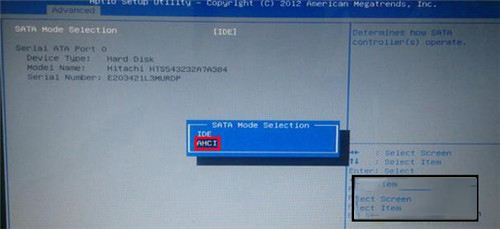
Das obige ist der detaillierte Inhalt vonSo beheben Sie den Bluescreen-Fehlercode „Stop 0x000007b' auf einem Windows 10-Computer. Für weitere Informationen folgen Sie bitte anderen verwandten Artikeln auf der PHP chinesischen Website!
 Tutorial zur Symboleingabe in voller Breite
Tutorial zur Symboleingabe in voller Breite
 Gängige Linux-Download- und Installationstools
Gängige Linux-Download- und Installationstools
 So beheben Sie den Fehler 0xc000409
So beheben Sie den Fehler 0xc000409
 Was ist ein optisches Laufwerk?
Was ist ein optisches Laufwerk?
 So verwenden Sie den Fragezeichenausdruck in der C-Sprache
So verwenden Sie den Fragezeichenausdruck in der C-Sprache
 Verwendung des Quellbefehls unter Linux
Verwendung des Quellbefehls unter Linux
 Welche mobilen Betriebssysteme gibt es?
Welche mobilen Betriebssysteme gibt es?
 QQ-Nummer aktivieren
QQ-Nummer aktivieren
 Welche Währung ist MULTI?
Welche Währung ist MULTI?




